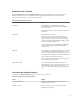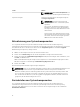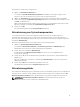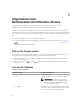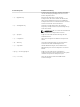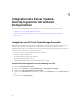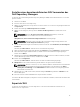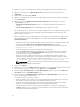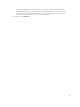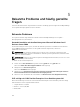Users Guide
Table Of Contents
- Dell OpenManage Server Update Utility Version 16.04.00
- Info über Dell OpenManage Server Update Utility
- Info über den Modus „grafische Benutzeroberfläche“
- Allgemeines zum Befehlszeilenschnittstellen-Modus
- Integration des Server Update-Dienstprogramms mit anderen Komponenten
- Bekannte Probleme und häufig gestellte Fragen
- Bekannte Probleme
- Bestandslistenfehler auf dem Betriebssystem Microsoft Windows Small Business Server 2008
- DUP schlägt auf 64-Bit Red Hat Enterprise Linux-Betriebssystem fehl
- Betriebssystemgeräte aktivieren
- Bibliothek für Linux-Systeme
- Ausführen von Linux-Aktualisierungen
- SUU mit der Fortschritts-Option ausführen
- Aktualisieren mehrerer Geräte
- Aktualisieren von PERC-Firmware
- Systembestandsaufnahme innerhalb derselben Sitzung neu starten
- Ausführen von SUU über ein Netzwerk
- Temporären Ordner löschen
- H661-Firmware aktualisieren
- Virtuellen Datenträger des Remote Access Controller verwenden
- Sonderzeichen im SUU-Verzeichnisnamen verwenden
- RAC-DUP-Pakete ausführen
- Häufig gestellte Fragen
- Bekannte Probleme

Erstellen eines benutzerdefinierten SUU Verwenden des
Dell Repository Managers
Sie können unter Verwendung des Dell Repository Managers (DRM) ein benutzerdefiniertes SUU für das
System erstellen.
1. Starten Sie den DRM.
2. Erstellen oder öffnen Sie ein Repository.
3. Wählen Sie die Bündel, die Sie exportieren möchten. Klicken Sie von der Liste angezeigter Bündel aus
auf Exportieren.
4. Klicken Sie im Dialogfeld Bündel exportieren auf Weiter.
5. Wählen Sie im Dialogfeld „Ziel exportieren“ Als SUU in ISO exportieren aus und klicken Sie auf
Weiter.
ANMERKUNG: Wenn Sie Als SUU in Verzeichnis exportieren auswählen, erstellt das
Ausgabepaket den SUU-Inhalt in der Form eines Verzeichnisses.
Überprüfen Sie, ob das erforderliche Plugin installiert ist... wird angezeigt.
ANMERKUNG: Wenn das System nicht über das erforderliche Plugin verfügt, wird der Link
Klicken Sie hier, um das Plugin zu installieren angezeigt.
6. Um die erforderlichen Plugins zu installieren, klicken Sie auf den Link Hier klicken, um das Plugin zu
installieren
.
Das Dialogfeld Bitte warten... wird mit einer Fortschrittsleiste angezeigt.
7. Nach Herunterladen des Plugin wird das Dialogfeld Bericht angezeigt. Schließen Sie das Dialogfeld.
8. Wenn das letzte Plugin einmal installiert ist, wird die Version des installierten Plugin angezeigt.
Klicken Sie auf Weiter.
9. Navigieren Sie im Dialogfeld Nach Ordner suchen zum Ordner auf Ihrem lokalen Laufwerk, auf dem
Sie die ISO-Datei speichern möchten, und klicken Sie auf OK.
10. Klicken Sie auf Fertigstellen.
Das Dialogfeld Bitte warten... wird mit dem Fortschritt der ISO-Erstellung angezeigt.
11. Akzeptieren Sie die Sicherheitswarnung, um die Dateien erfolgreich herunterzuladen.
ANMERKUNG: Wenn Sie versuchen, von einer anderen Website oder Webseite herunterzuladen
und wenn die Sicherheitswarnung angezeigt wird, akzeptieren Sie die Dateien. Der Name,
Herausgeber, Zertifikattyp und das Ablaufdatum der Datei wird im Fenster angezeigt, um die
Authentizität sicherzustellen.
12. Nachdem die SUU-ISO erstellt wurde, wird das Dialogfeld Bericht eingeblendet. Schließen Sie das
Bericht-Dialogfeld.
13. Brennen Sie die bootbare ISO CD mit der entsprechenden Software.
Um auf die ISO-Datei zuzugreifen, navigieren Sie zum vordefinierten Standort, auf dem die bootbare ISO
erstellt wurde.
Export als SUU
Sie können ein ausgewähltes, von Dell empfohlenes oder ein benutzerdefiniertes Bündel als voll
funktionelles SUU exportieren.
17